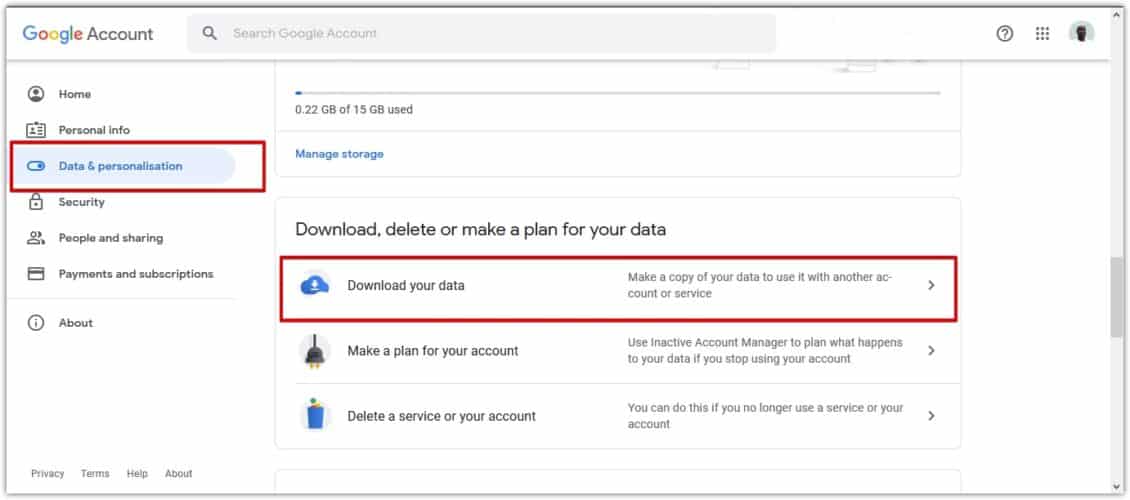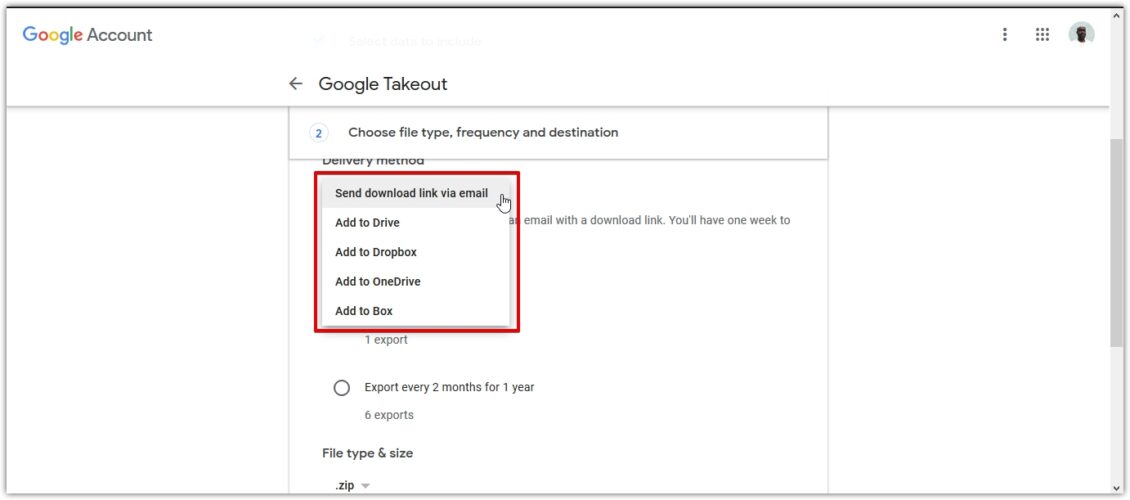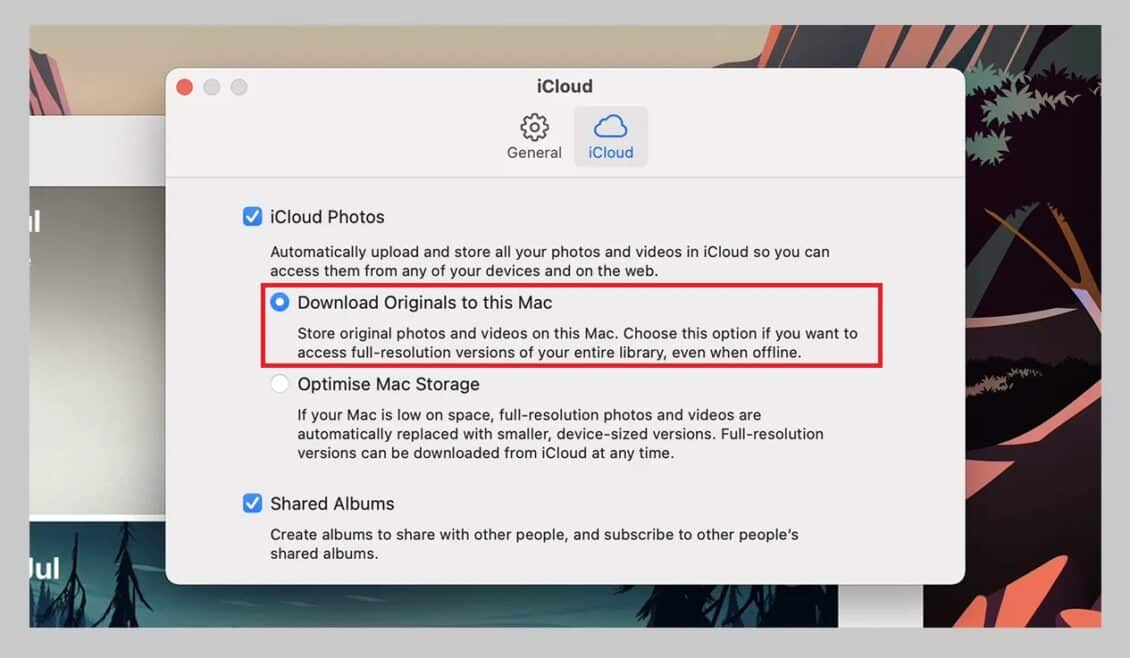تتوفر معظم خدمات التخزين السحابي الآن بشكل مدمج في أنظمة تشغيل الحواسيب والهواتف المحمولة، حيث تساعدك على حفظ نسخة احتياطية من ملفاتك بسهولة، سواء كانت مستنداتٍ أو صورًا أو مقاطع فيديو للحفاظ عليها في حالة حدوث شيء ما للهاتف أو الحاسوب، بالإضافة إلى الوصول إليها بسهولة من أي جهاز وفي أي مكان.
ولكن ماذا يحدث إذا قررت تغيير خدمة التخزين السحابي التي تستخدمها لأي سبب من الأسباب، أو توقفت الخدمة عن العمل تمامًا؟ لذلك يجب أن يكون لديك بدائل أخرى متاحة لنقل ملفاتك إليها بسهولة.
لا يمكننا تغطية كل خدمات التخزين السحابي الموجودة، ولكن سنقدم لك اليوم إرشادات حول كيفية التعامل مع 4 من أكثر الخدمات شيوعًا:
1- خدمة صور جوجل:
تتيح لك جوجل تصدير بياناتك وتنزيلها في أي خدمة من خدماتها بسهولة، والآن مع اقتراب موعد إنهاء ميزة النسخ الاحتياطي المجاني غير المحدود في خدمة (صور جوجل) Google Photos، فقد تتطلع إلى نقل الصور ومقاطع الفيديو الخاصة بك إلى خدمة أخرى، للقيام بذلك، اتبع الخطوات التالية:
- قم بتسجيل الدخول إلى حسابك في جوجل.
- في الجهة اليسرى من الشاشة، اضغط على خيار (البيانات والتخصيص) Data & Personalization.
- انتقل إلى الأسفل، ثم اضغط على خيار (تنزيل بياناتك) Download Your Data.
- في الصفحة التي ستظهر لك، سترى جميع تطبيقات وخدمات جوجل المختلفة مدرجة، قم بإلغاء تحديد الجميع.
- انتقل إلى الأسفل، وقم بتحديد خيار (صور جوجل) Google Photos فقط مرة أخرى.
- يمكنك أيضا الضغط على خيار (كل ألبومات الصور المضمنة) All photo albums included إذا كنت تريد تنزيل ألبومات معينة فقط من خلال تحديدها في النافذة المنبثقة التي تظهر لك، ثم الضغط على خيار (موافق) OK.
- انتقل إلى الأسفل، ثم اضغط على زر (الخطوة التالية) Next Step.
- هنا يمكنك تخصيص خيارات التصدير، مثل: حفظ الملفات التي تم تصديرها على القرص أو إضافتها إلى حسابك في إحدى خدمات التخزين السحابية، أو إرسال رابط التنزيل عبر البريد الإلكتروني.
- بعد تحديد خياراتك؛ اضغط على خيار (إنشاء تصدير) Create export. ستبدأ جوجل بأرشفة الصور ومقاطع الفيديو وإرسالها إليك بالطريقة التي حددتها، قد تستغرق هذه العملية بعض الوقت اعتمادًا على مقدار البيانات التي تقوم بتنزيلها. وبعد ذلك يمكنك نقلها إلى أي خدمة أخرى تستخدمها.
2- خدمة صور آبل:
تنبه آبل مستخدميها دائمًا إلى استخدام الخدمة الخاصة بها لتخزين الصور، وجميع خدماتها الأخرى بدلاً من خدمات الشركات الأخرى لحماية بياناتهم، ولا توجد بالفعل أي خيارات لتنزيل ملفاتك من خدمة (صور آبل) بسهولة، كما هو الحال في خدمات جوجل.
ومع أنه يمكنك تنزيل الصور ومقاطع الفيديو الفردية من iCloud على الويب، ولكن من المحتمل أن يستغرق ذلك وقتًا طويلاً، لذا فإن أفضل طريقة هي تثبيت تطبيق الخدمة التي تريد نقل الصور ومقاطع الفيديو إليها في هاتف آيفون أو جهاز آيباد أو حاسوب ماك.
كما تحتاج إلى التأكد من تخزين جميع الصور ومقاطع الفيديو الخاصة بك في الجهاز نفسه، وليس في خدمة التخزين السحابي، ومن ثم يمكنك نقلها إلى تطبيق الخدمة الذي ثبتّه سابقًا، وإذا كنت تعمل بحاسوب ويندوز فيمكنك استخدام تطبيق (iCloud for Windows) لمزامنة جميع ملفاتك في القرص الصلب في جهازك قبل تحميلها في مكان آخر.
3- خدمة ون درايف:
مثل خدمة (صور آبل)؛ لا تمتلك خدمة التخزين السحابي (ون درايف) OneDrive التابعة لشركة مايكروسوفت أداة لتنزيل جميع الصور ومقاطع الفيديو الخاصة بك دفعة واحدة، حيث يمكنك تحديد مجموعات من الملفات عبر واجهة الويب أو تطبيق الهاتف المحمول وتنزيها، ولكن إذا كان لديك آلاف الصور ومقاطع الفيديو المراد نقلها، فليس من العملي نقلها جميعًا بهذا الشكل.
بدلًا من ذلك، إذا كنت تستخدم تطبيق (ون درايف) في الحاسوب لحفظ ملفاتك، يجب عليك التأكد من مزامنة جميع الصور ومقاطع الفيديو الخاصة بك في حاسوبك، من خلال الخطوات التالية.
- افتح تطبيق (ون درايف) في مستكشف الملفات في حاسوب ويندوز.
- اضغط بزر الماوس الأيمن على المجلدات التي تحتوي على الصور ومقاطع الفيديو.
- من القائمة التي تظهر لك، اضغط على خيار (الحفظ دائمًا في هذا الجهاز) Always keep on this device.
يمكنك بعد ذلك تثبيت تطبيق آخر، مثل: Dropbox أو Google Backup and Sync و أداة (iCloud for Windows) لنقل الصور من جهازك مباشرة إليه.
4- خدمة دروب بوكس:
لا تقدم خدمة (دروب بوكس) Dropbox أداة لتنزيل جميع الصور ومقاطع الفيديو مرة واحدة، ولكنها تتيح لك على الأقل تنزيل مجلدات كاملة مرة واحدة من خلال واجهة الويب، للقيام بذلك، اتبع الخطوات التالية:
- اضغط على النقاط الثلاثة الموجودة بجوار المجلد الذي تريد حفظه في الحاسوب.
- من القائمة التي تظهر لك، اضغط على خيار (تنزيل) Download.
- سيتم حفظ المجلد في ملف مضغوط في حاسوبك، ويمكنك بعد ذلك نقله إلى خدمة أخرى.